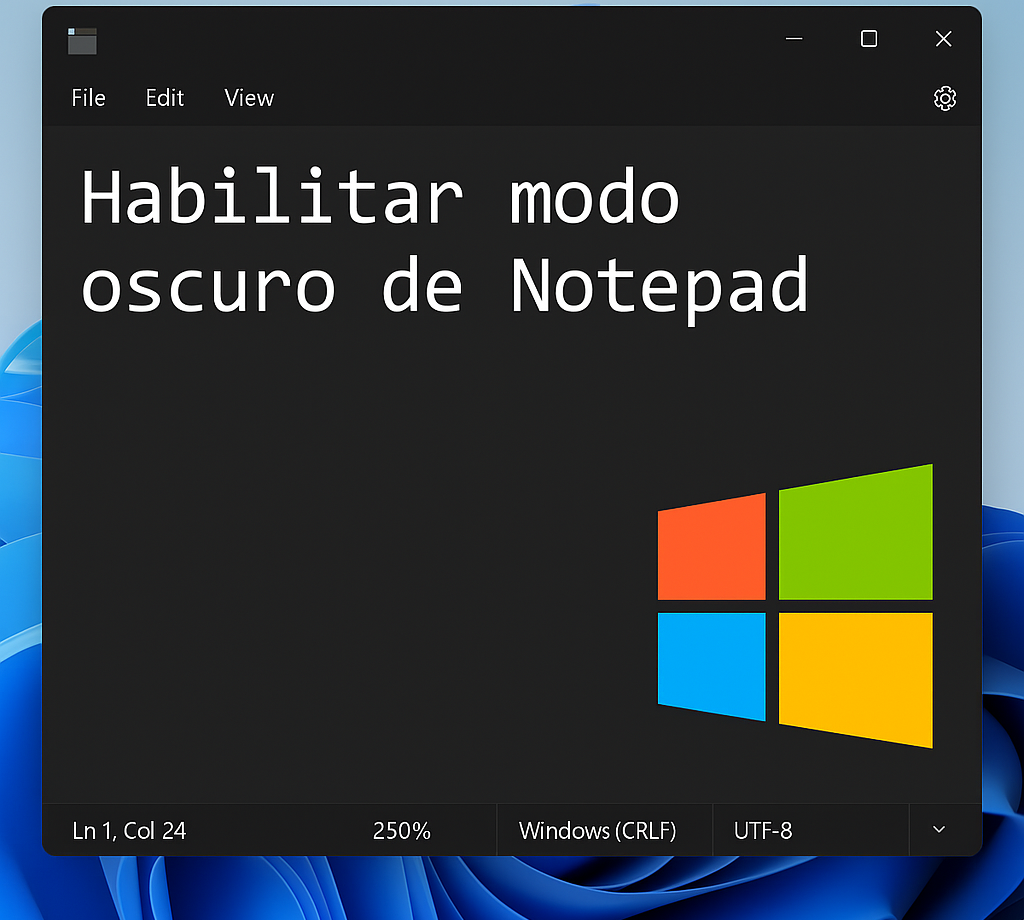Modo escuro no Bloco de notas ⚫ Ative em 6 cliques! 🌙
Se o seu PC estiver executando o Windows 11, você pode ativar o modo escuro no Bloco de Notas. Na verdade, o modo escuro do Bloco de Notas também está disponível no Windows 10, mas não em todas as versões.
A Microsoft lançou o modo escuro para muitos aplicativos e serviços nos últimos anos. Hoje, você pode aproveitar o modo escuro no Gerenciador de Tarefas, nos aplicativos da Microsoft e no Bloco de Notas. O Modo Escuro se tornou mais comum, pois é visualmente mais atraente e agradável aos olhos. 🌙✨
Agora, vamos ao que interessa: se você estiver usando Windows 11, você pode habilitar facilmente o modo escuro no Bloco de Notas. Se você não sabe como fazer, continue lendo este guia. Abaixo, compartilhamos alguns passos simples para habilitar o modo escuro no Bloco de Notas do Windows.
Habilitar o Modo Escuro no Bloco de Notas do Windows 11
Ativar o modo escuro no Windows 11 é muito fácil e há duas maneiras diferentes de fazer isso. Abaixo, compartilhamos ambas as opções.
1. Primeiro, clique na pesquisa do Windows 11 e digite Bloco de Notas. Então, eu abri o Aplicativo de bloco de notas da lista.

2. Como alternativa, você pode abrir o Bloco de Notas diretamente da sua área de trabalho. Para fazer isso, clique com o botão direito na área de trabalho e selecione Novo > Bloco de notas.
3. Quando o Bloco de notas abrir, clique no ícone de configurações no canto superior direito.

4. Nas configurações do Bloco de notas, clique em Tema do aplicativo.

5. Agora, no tema do aplicativo, você encontrará três opções diferentes: Claro, Escuro e Usar configurações do sistema. Para ativar o modo escuro, selecione a opção Escuro.

6. Se quiser que o Bloco de Notas siga as configurações do sistema, selecione a opção "Usar configurações do sistema".
Ativar o tema escuro do Bloco de Notas nas Configurações
Se você não consegue abrir o tela Configurações do bloco de notas por algum motivo, você pode habilitar o tema escuro nas configurações do Windows 11. Veja o que você precisa fazer.
1. Primeiro, clique em pesquisa do Windows e selecione Configuração.

2. Em Configurações, alterne para a guia Personalização.

3. No lado direito, selecione Cores.

4. Em seguida, no menu suspenso “Escolha seu modo”, selecione Escuro.

Tema escuro do bloco de notas no Windows 10
Nem todas as versões do Windows 10 têm o tema escuro do Bloco de Notas. Então, se você quiser habilitar o tema escuro do Bloco de Notas no Windows 10, precisará fazer algumas alterações nas suas configurações de Acessibilidade.
Usuários do Windows 10 podem ativar o recurso de alto contraste para obter um tema escuro, embora essa opção possa não ser adequada para todos. Veja como fazer isso Ativar o Bloco de Notas Preto no Windows 10.
- Primeiro, pressione a combinação de chaves Windows + I para abrir Configurações do Windows.
- Nas Configurações do Windows, selecione Acessibilidade.
- Em seguida, selecione a opção Alto contraste no painel esquerdo.
- Na seção Habilitar alto contraste, habilite a opção Habilitar alto contraste.
Baixe o Modo Escuro do Bloco de Notas
O tema escuro do Bloco de Notas não está disponível no Windows 10 e só está disponível em versões mais recentes do Windows 11.
Portanto, se você estiver usando o Windows 10 ou uma versão mais antiga do Windows 11, não poderá habilitar o tema escuro no Bloco de Notas.
No entanto, existe uma maneira de Baixe o Modo Escuro do Bloco de Notas no Windows 11. Para fazer isso, você precisa baixar o Aplicativo Bloco de Notas Preto. É um aplicativo de terceiros, mas sua funcionalidade é muito semelhante ao Bloco de Notas padrão do Windows 10.
O aplicativo Black Notepad está disponível na Microsoft Store e é totalmente gratuito para baixar e usar. 🎉
Se você não deseja instalar nenhum aplicativo de terceiros, mas ainda deseja um editor de texto com modo escuro, você pode considerar usar Documentos Google. O Google Docs é gratuito e pode ser acessado de qualquer navegador da web.
Como ativar o modo escuro no Notepad++
O Notepad++ é uma versão avançada do clássico aplicativo Bloco de Notas do Windows.
A ferramenta Notepad++ suporta 80 linguagens de programação diferentes. Se você estiver usando-o em vez do Bloco de Notas clássico, veja como habilitar o tema escuro.
1. Eu abri Bloco de notas++ no seu PC.
2. Na barra superior, selecione Configurações > Configurador de Estilo.

3. No Configurador de Estilo, clique no menu suspenso Emitir.

4. No menu que aparece, selecione Preto profundo.

5. Uma vez selecionado, clique em Salvar e fechar.

O modo escuro do Bloco de Notas no Windows 11 é uma ótima maneira de melhorar a legibilidade e reduzir o cansaço visual, especialmente em condições de pouca luz. 🌙 Além disso, o Modo Escuro também reduz o consumo de energia do seu laptop.
Estas são algumas das melhores maneiras de Ativar o modo escuro do Bloco de Notas no Windows 10/11. Se precisar de mais ajuda para habilitar o tema preto no Bloco de Notas do Windows, deixe-nos saber nos comentários. Além disso, se você achou este artigo útil, compartilhe com seus amigos! 🤗